Comment corriger l’erreur : Windows ne trouve pas l’erreur msedge.exe
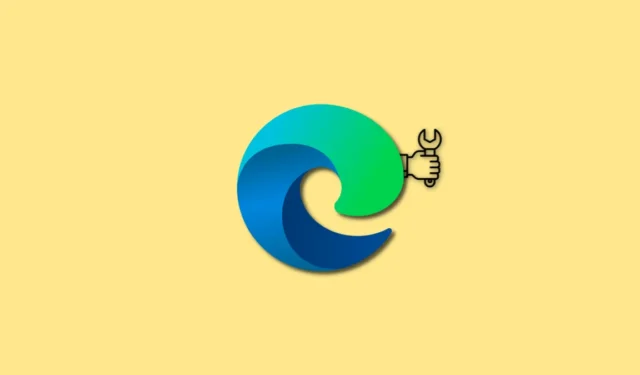
Ce qu’il faut savoir
- La raison : L’erreur « Windows ne peut pas trouver msedge.exe » se produit lorsque Windows ne peut pas trouver l’emplacement du fichier car il est redirigé vers un autre endroit par un outil comme NoMoreEdge.
- Le correctif : vous devez annuler les redirections définies par un outil comme NoMoreEdge.
Cela a conduit de nombreux utilisateurs à chercher un moyen de se débarrasser d’Edge afin de pouvoir utiliser leur navigateur préféré sur Windows 11. Mais les utilisateurs qui ont opté pour cette voie ont récemment rencontré l’erreur «Windows ne peut pas trouver msedge.exe». Alors, qu’est-ce qui cause cette erreur sur Windows 11 ? Et comment pouvez-vous y remédier ? Découvrons-le!
Qu’est-ce qui cause l’erreur Windows ne trouve pas msedge.exe ?
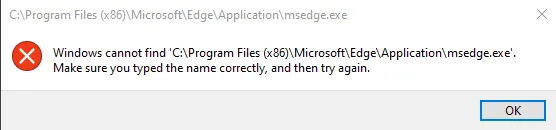
NoMoreEdge est un utilitaire open source hébergé sur Github qui vous aide à désactiver Edge partout dans Windows 11 et à utiliser votre navigateur par défaut préféré à la place. Vous pouvez utiliser votre navigateur par défaut dans la recherche Windows, la prise en charge des moteurs de recherche, Windows Spotlight, etc. Bien qu’il s’agisse d’un excellent outil pour se débarrasser d’Edge, c’est la cause connue de l’erreur « Windows ne peut pas trouver msedge.exe » sur Windows 11.
Ainsi, l’annulation des modifications apportées par cet outil sur votre PC Windows 11 peut facilement aider à corriger cette erreur. Une fois corrigé, vous pouvez mettre à jour ou réinstaller Edge pour vous débarrasser de l’erreur. Une fois cela fait, vous pouvez à nouveau utiliser l’outil pour désactiver Edge et utiliser à nouveau votre navigateur par défaut pour toutes les fonctionnalités de Windows 11 qui reposent sur Edge.
Comment réparer l’erreur « Windows ne peut pas trouver l’erreur msedge.exe »
Voici comment vous pouvez corriger l’erreur « Windows ne peut pas trouver msedge.exe » sur votre PC Windows 11.
Ouvrez votre navigateur préféré sur votre PC, puis visitez le lien ci-dessous.
- NoMoreEdge | Lien de téléchargement
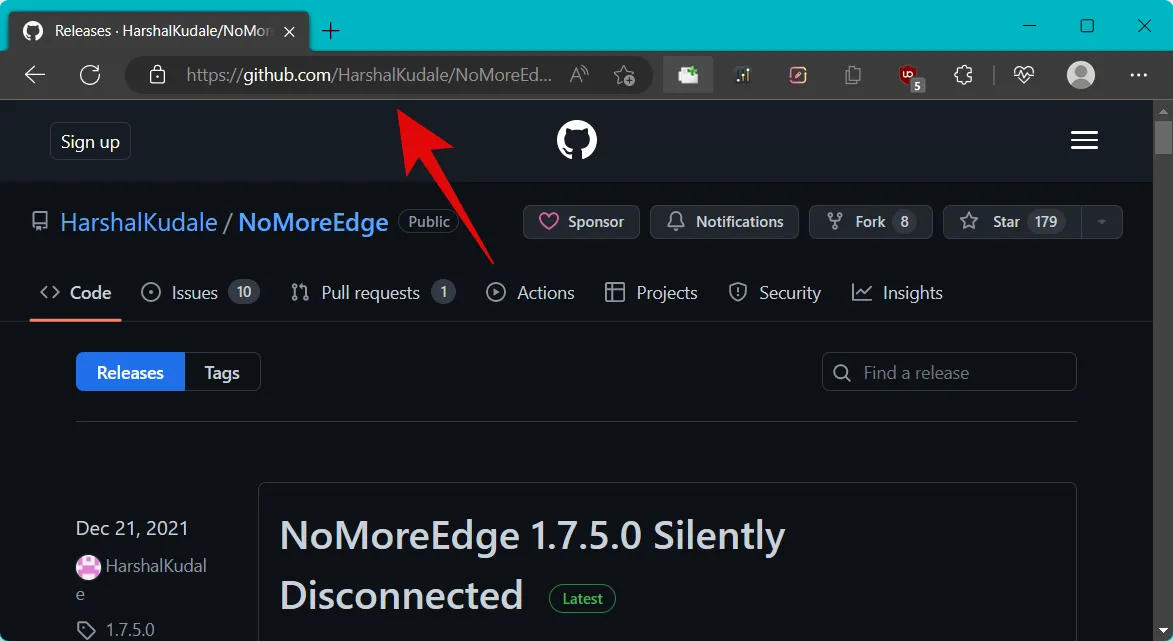
Vous serez directement redirigé vers la page des versions de l’outil. Cliquez et téléchargez le. Fichier d’installation EXE sous la dernière version.
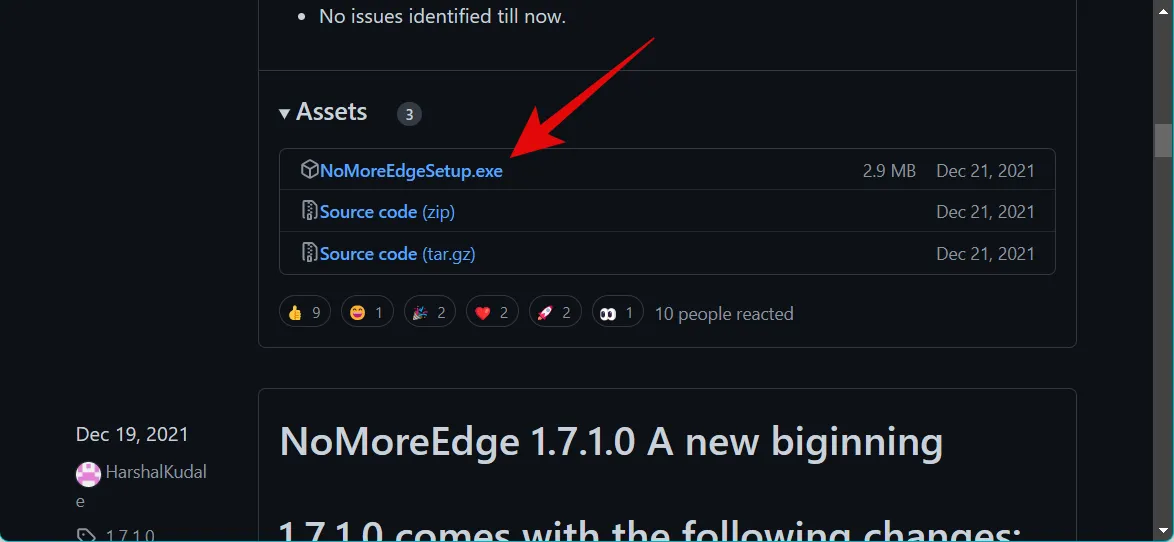
Maintenant, double-cliquez et lancez le fichier NoMoreEdgeSetup.exe téléchargé sur votre PC.
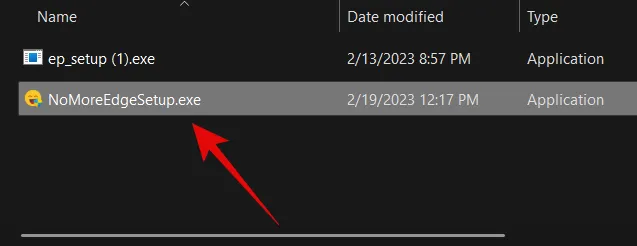
Comme vous avez peut-être déjà utilisé l’outil, vous l’aurez déjà installé sur votre PC. Cliquez simplement sur Désinstaller dans le coin inférieur droit.
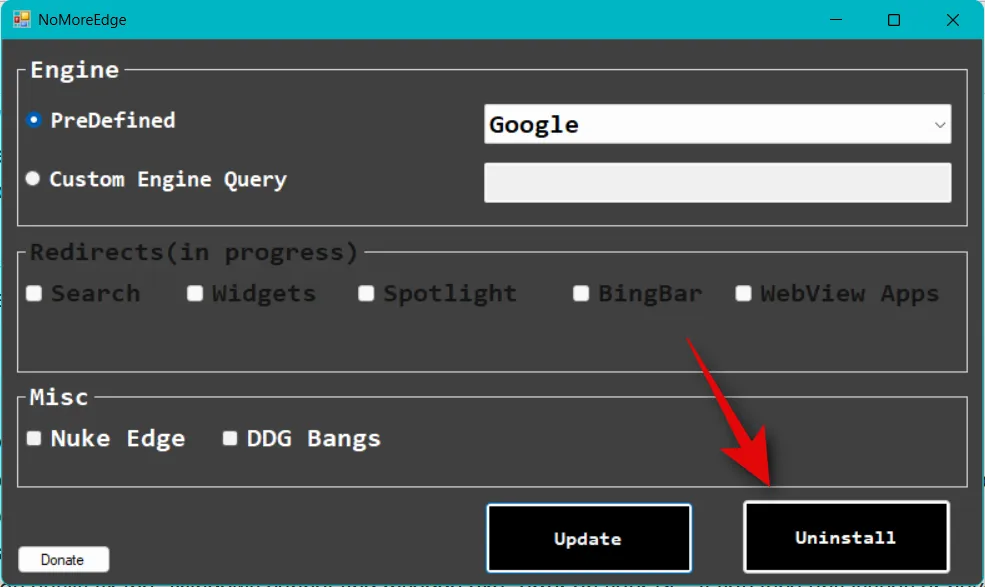
Une fois désinstallé, cliquez sur OK .
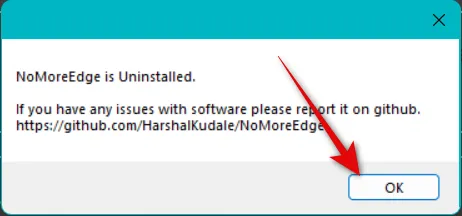
Fermez maintenant l’outil.
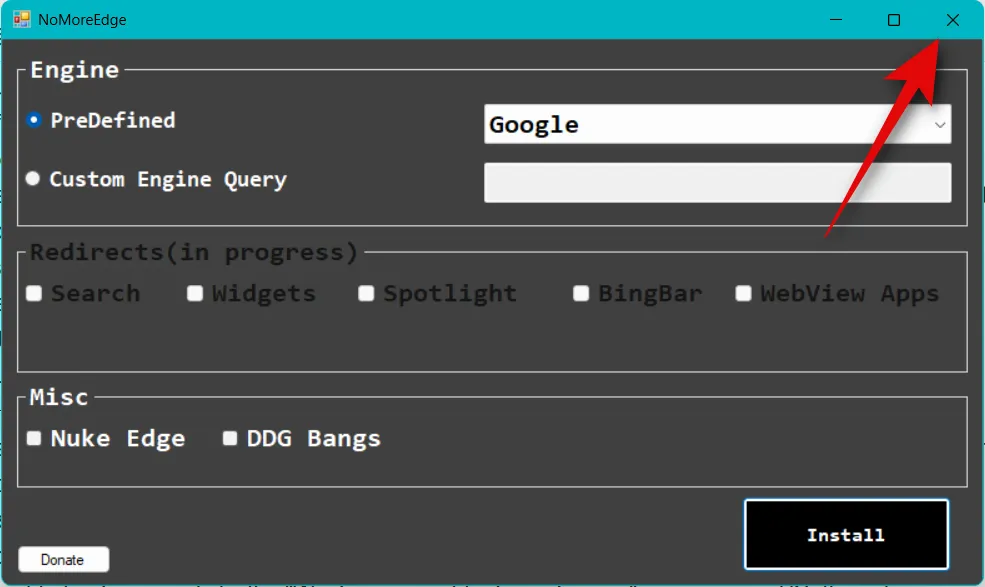
Redémarrez votre PC. Une fois votre PC redémarré, ouvrez Edge et visitez l’adresse Web indiquée ci-dessous.
-
edge://settings/help
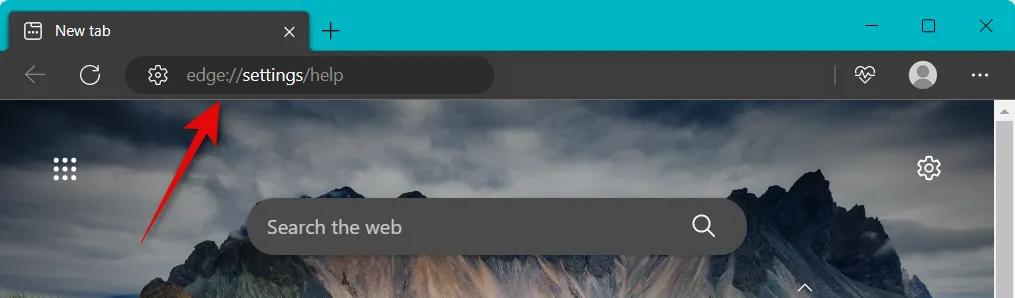
Edge vérifiera désormais automatiquement les mises à jour disponibles.
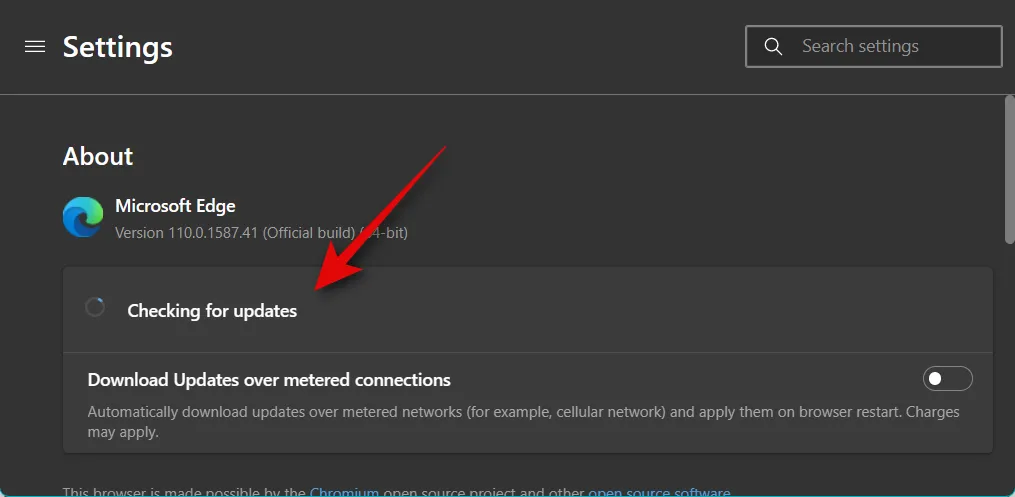
Cliquez sur Télécharger et installer une fois qu’une mise à jour apparaît sur la page.
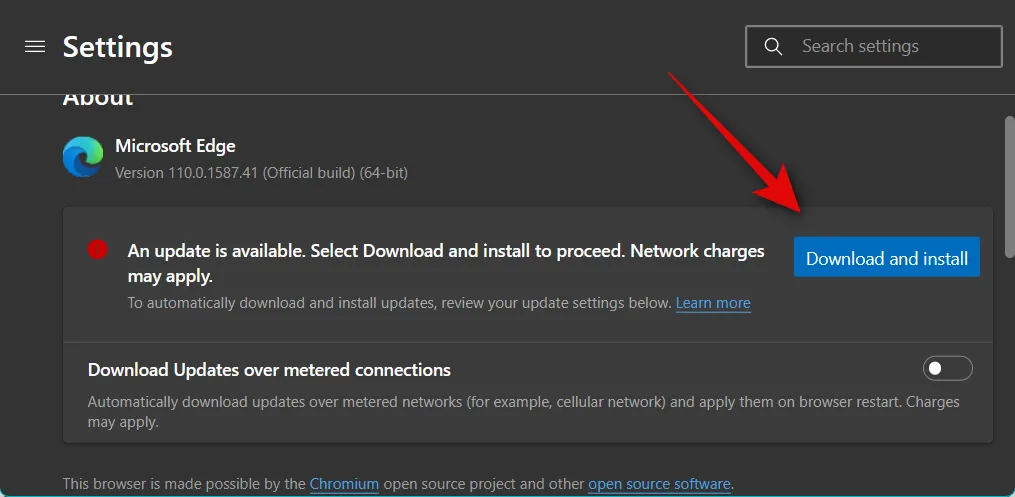
Edge va maintenant télécharger et installer la mise à jour. Une fois installé, le navigateur redémarrera et tout devrait maintenant fonctionner sur votre PC.
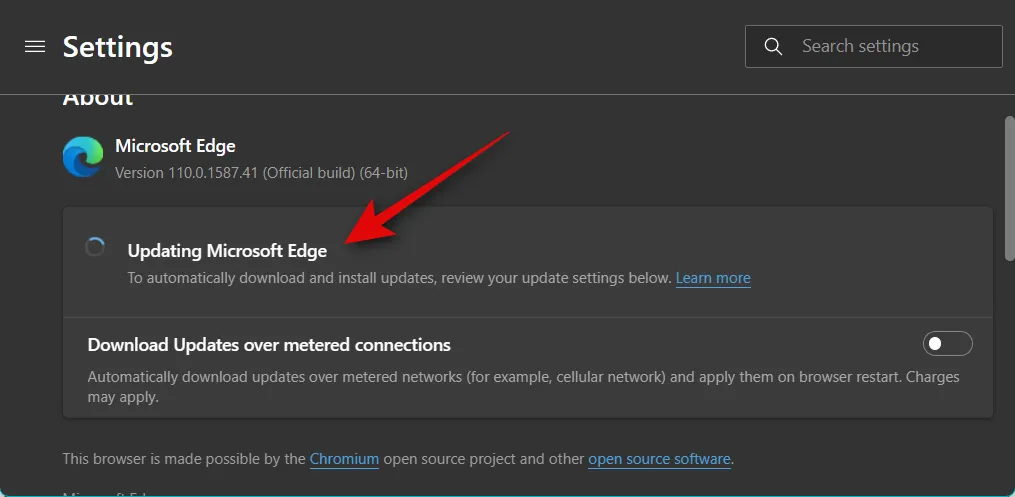
Vous pouvez maintenant utiliser NoMoreEdge pour désactiver Edge et effectuer vos personnalisations selon vos besoins. Et c’est tout! Vous aurez maintenant corrigé l’erreur « Windows ne peut pas trouver msedge.exe » sur votre PC.
Nous espérons que ce message vous a aidé à corriger facilement l’erreur « Windows ne peut pas trouver msedge.exe » sur votre PC. Si vous rencontrez des problèmes ou si vous avez d’autres questions, n’hésitez pas à nous contacter en utilisant les commentaires ci-dessous.



Laisser un commentaire